Como corrigir o problema de erro fatal do MultiVersus?
Neste artigo, tentaremos resolver o problema "Fatal Error" que os jogadores do MultiVersus encontram após executar o jogo ou no jogo.

Os jogadores MultiVersus estão impedidos de acessar o jogo após abri-lo ou encontrar o problema "Erro Fatal" dentro do jogo. Se você encontrar esse erro, poderá encontrarasolução seguindo as sugestões abaixo.
O que é Erro Fatal MultiVersus?
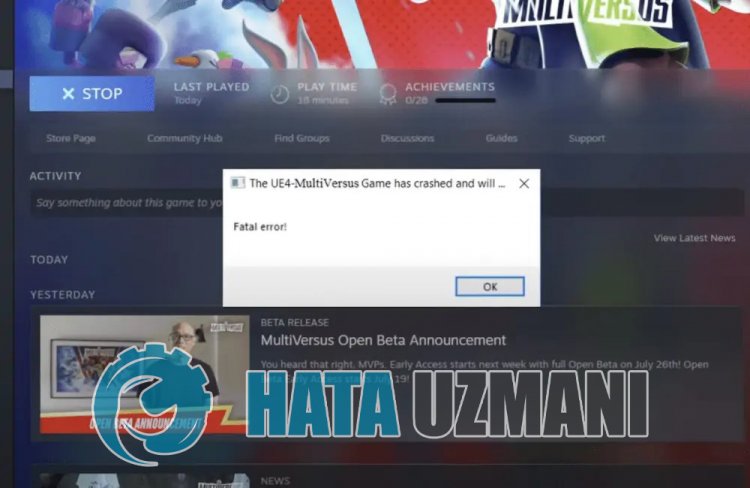
Esse erro pode ser causado por muitos problemas, restringindo nosso acesso ao jogo. As principais razões para encontrar o problema de Erro Fatal MultiVersus podem serlistadas da seguinte forma:
- Os arquivos do jogo podem estar danificados ou corrompidos.
- O sistema antivírus pode estar bloqueando os arquivos do jogo.
- A ferramenta de pré-requisitos do UE4 pode não estar instalada.
- Sua placa gráfica pode não estar atualizada.
As possibilidadeslistadas acima podem fazer com que encontremos esse erro. Para isso, tentaremos resolver o problema com algumas sugestões.
Como corrigir o problema de erro fatal MultiVersus
Podemos resolver o problema seguindo as sugestões abaixo para corrigir esse erro.
1-) Instalaraferramenta de pré-requisitos do UE4
Podemos eliminar o problema instalandoaferramenta Pré-requisitos, necessária para que o mecanismo de jogo Unreal Engine 4 funcione corretamente.
- Primeiro, vamos acessar o arquivo instalado do jogo.
- Abraapasta "Engine" no arquivo instalado do jogo.
- Abraapasta "Extras" e depois "Redist" na pasta aberta.
- Abraapasta "en-us" e clique duas vezes no programa "UE4PrereqSetup_64.exe" para executá-lo.
Após esse processo, vamos instalar o programa em seu computador. Depois que o processo for concluído com sucesso, você poderá executar o jogo e verificar se o problema persiste.
2-) UseaFerramenta Steam Beta
Alguns jogadores observam que o uso da ferramenta beta resolveu o problema. Podemos eliminar o problema realizando esta sugestão.
- Vamos abrir o programa Steam.
- Biblioteca, clique com o botão direito do mouse no jogo "MultiVersus" e clique em "Propriedades".
- Clique na opção "BETAS" no lado esquerdo da tela que é aberta.
- Em seguida, clique no menu suspenso em "Selecioneaversão beta que você deseja participar." e selecione "anterior-instável - Mantémaatualização instável anterior" .
Após esse processo, você pode executar o jogo e verificar se o problema persiste.
3-) Verificaraintegridade do arquivo
Verificaremosaintegridade do arquivo do jogo e verificaremos e baixaremos quaisquer arquivos ausentes ou incorretos. Para isso;
Para jogadores do Steam;
- Abra o programa Steam.
- Abra o menu da biblioteca.
- Clique com o botão direito do mouse no jogo MultiVersus à esquerda e abraaguia Propriedades.
- Abra o menu Arquivos locais no lado esquerdo da tela que é aberta.
- Clique no botão Verificaraintegridade dos arquivos do jogo no menu Arquivos locais que encontramos.
Após este processo, o download será realizado através da verificação dos arquivos do jogo danificados. Apósaconclusão do processo, tente abrir o jogo novamente.
4-) Atualizar o driver da placa gráfica
Em tais problemas de continuidade, podemos encontrar um erro de atualização na placa gráfica. Para isso, precisaremos atualizaraplaca gráfica. Se estiver pronto, vamos começar.
Para usuários com placa gráfica Nvidia;
- Antes de mais nada,aExperiência Geforce da empresa Nvidiastrong> Precisamos baixar e instalar o programa.
- Após o processo de download e instalação, abrimos nosso programa e abrimos o menu Drivers acima.
- Baixe nossa atualização clicando no botão Baixar que aparece acima.
- Apósaconclusão do download, vamos realizar o processo de instalação clicando no botão de instalação rápida.
- Reinicie seu computador apósaconclusão deste processo.
Para usuários com placa gráfica AMD;
- Publicado pela empresa AMD AMD Radeon Software Precisamos baixar e instalar o programa.
- Após o processo de download e instalação, abrimos nosso programa e clicamos no botão Verificar atualizações no menu de driver e software à direita e verificamos se nossa placa de vídeo está atualizada.
- Você pode reiniciar seu computador executando o processo de atualização.
Para usuários com placa gráfica Intel;
Usuários com processador Intel podem usaraplaca gráfica no processador Intel, pois não possuem placa gráfica. Isso pode exigiraatualização da placa gráfica Intel.
- Primeiro, obtendoolink<ahref="https://www.intel.com/content/www/us/en/support/detect.html" target="_blank" rel="noopener">Intel Assistente de download de driver e suporte.
- Apósaconclusão do download, abra o programa. Apósaconclusão do processo de instalação, clique no botão "Iniciar" e aguarde o redirecionamento paraapágina.
- Após esse processo, o Intel Driver & Support Assistant verificará seu sistema. Quandoaverificação estiver concluída, ele extrairá alguns drivers que você precisa atualizar. Execute o processo de instalação baixandoaversão atualizada dos drivers.
Depois de atualizar nosso driver gráfico e reiniciar nosso computador, podemos tentar abrir o jogo MultiVersus.
5-) Reinicie o computador
Os usuários que reiniciaram o computador observaram que não encontraram mais esse problema. Podemos chegar à solução do problema realizando esta sugestão.
6-) Desative o programa antivírus
Desative qualquer programa antivírus que você use ou exclua-o completamente do seu computador. Se você estiver usando o Windows Defender, desative-o. Para isso;
- Digite "proteção contra vírus e ameaças" na tela de pesquisa inicial e abra-a.
- Em seguida, clique em "Gerenciar configurações".
- Ativeaproteção em tempo real para "Desativada".
Depois disso, vamos desativar outras proteções de arquivos de resgate.
- Abraatela de pesquisa inicial.
- Abraatela de pesquisa digitando Configurações de segurança do Windows.
- Clique na opção Proteção contra vírus e ameaças na tela que é aberta.
- Clique na opção Proteção contra ransomware no menu.
- Desative o Acesso controlado à pasta na tela que é aberta.
Depois de realizar esta operação, precisaremos adicionar os arquivos do jogo MultiVersus como exceção.
- Digite "proteção contra vírus e ameaças" na tela de pesquisa inicial e abra-a.
- Configurações de proteção contra vírus e ameaças, selecione Gerenciar configurações e, em seguida, em Exclusões Excluir selecionar adicionar ou remover.
- Selecione Adicionar uma exclusão e, em seguida, selecioneapasta do jogo MultiVersus salva em seu disco.
Após este processo, feche o programa Steam completamente comaajuda de um gerenciador de tarefas e tente executar o jogo MultiVersus novamente.
Sim, amigos, resolvemos nosso problema com este título. Se o problema persistir, você pode perguntar sobre os erros encontrados entrando em nossa plataforma FORUM.








![Como corrigir o erro do servidor do YouTube [400]?](https://www.hatauzmani.com/uploads/images/202403/image_380x226_65f1745c66570.jpg)










